HEIDENHAIN iTNC 530 (606 42x-02) ISO programming Manuel d'utilisation
Page 362
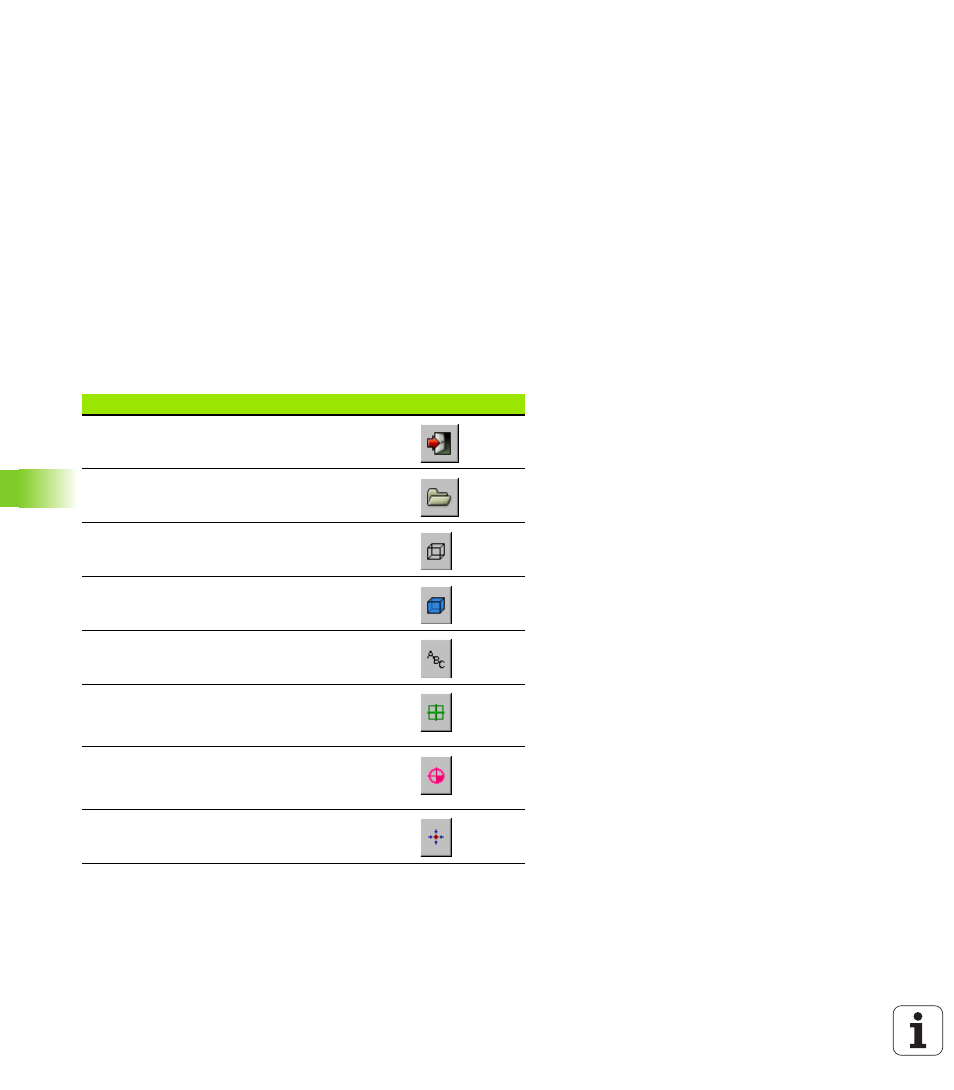
362
Programmation: fonctions spéciales
1
1
.3 Contrôle des éléments de fixation (option logiciel DCM)
Utiliser FixtureWizard
On utilise FixtureWizard avec la souris. Vous pouvez régler le partage
de l'écran en tirant sur les lignes séparatrices de manière à ce que les
fenêtres Paramètres, Figure d'aide et Graphisme 3D aient la taille
souhaitée.
Vous pouvez modifier la représentation du graphisme 3D de la manière
suivante:
Agrandir/réduire le modèle:
Pour agrandir ou réduire le modèle, faire tourner la molette de la
souris
Déplacer le modèle:
Pour déplacer le modèle, appuyer sur la molette de la souris tout
en déplaçant la souris
Faire tourner le modèle:
Pour faire tourner le modèle, maintenir enfoncée la touche droite
de la souris tout en déplaçant la souris
Vous disposez également d'icônes sur lesquelles vous cliquez pour
exécuter les fonctions suivantes:
Fonction
icône
Fermer FixtureWizard
Sélectionner le modèle de l'élément de fixation
(fichier avec extension CFT)
Commutation entre le modèle filaire et le modèle
volumique
Commutation entre la représentation volumique
et transparente
Afficher/masquer les désignations des objets de
collision définis dans l'élément de fixation
Afficher/masquer les points de contrôles définis
dans l'élément de fixation (pas de fonction dans
ToolHolderWizard)
Afficher/masquer les points de mesure définis
dans l'élément de fixation (pas de fonction dans
ToolHolderWizard)
Rétablir la position initiale de la vue 3D